Kaip įrašyti failus į kompaktinius diskus ar DVD į „Windows 10“
„Microsoft“ "Windows 10 / / March 17, 2020
Paskutinį kartą atnaujinta

Jei esate pradedantysis ir esate naujokas sistemoje „Windows 10“, tačiau anksčiau neišrašėte failų į diską, tai yra pavyzdys, kaip įrašyti duomenis į DVD ar kompaktinius diskus.
Optinio disko žūtis bėgant metams buvo labai perdėta. Nemažai biudžetinių kompiuterių juos vis dar turi. Tas pats pasakytina apie vidutinės klasės ir net aukščiausios klasės modelius. Tik kitą dieną aš buvau įrišimas, prekės ženklas naujas 8 GB nykščio diskas staiga nustojo veikti. Turėjau keletą didelių vaizdo failų, kuriuos man reikėjo perkelti iš vieno kompiuterio į kitą. Neturėdamas jokios kitos laikmenos, aš susidūriau su nenaudojamu kompaktiniu disku, pridėtu prie savo „Plextor“ kompaktinių diskų rašytojo, nuo 2001 m. Buvau spoksotas ir optinė laikmena išsaugojo dieną.
Pastaba: Patyrę „Windows“ vartotojai turėtų žinoti, kaip įrašyti failus į diską. Bet jei jūs dar nesinaudojote skaičiavimu, šis straipsnis skirtas jums. Gal anksčiau nedeginote failų į kompaktinį diską / DVD diską arba to nepadarėte per ilgą laiką, kad būtų reikalingas atnaujinimas. Kad ir kaip būtų, čia yra žvilgsnis, kaip įrašyti duomenis į optinį diską „Windows 10“.
Įrašykite ir redaguokite failus kompaktiniame diske naudodami „Windows 10“
Įdėkite tuščią DVD-R arba CD-R diską į optinį diskų įrenginį. Ekrane pasirodys įrašymo disko vedlys; duokite diskui pavadinimą, tada pasirinkite parinktį Kaip USB atmintinė. Ši parinktis yra geriausias pasirinkimas, nes ji bus geriau suderinama su senesnėmis „Windows“ versijomis.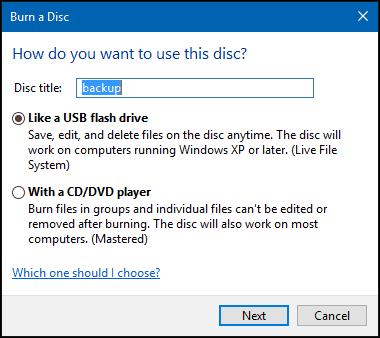
Spustelėkite Kitas tada palaukite, kol diskas bus paruoštas naudoti.
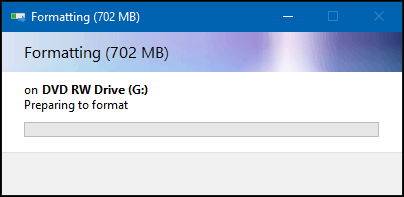
Naršykite visus failus, kuriuos norėtumėte pridėti prie disko, tada spustelėkite Pradėti> „File Explorer“> Šis kompiuteris ir atidarykite įrenginį, kuriame yra jūsų DVD-R arba CD-R. Tada vilkite ir upuść visus failus, kuriuos norite rašyti į diską.
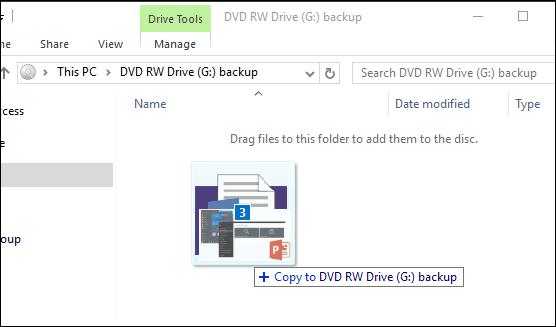
Baigę spustelėkite Tvarkykite skirtuką ir tada Išstumti. Dabar galite manipuliuoti ir redaguoti failus kaip įprastame USB nykščio diske. Aš pripažįstu, jis yra šiek tiek lėtas, kai rašo, bet yra toks pat efektyvus ir veikia nedaug.
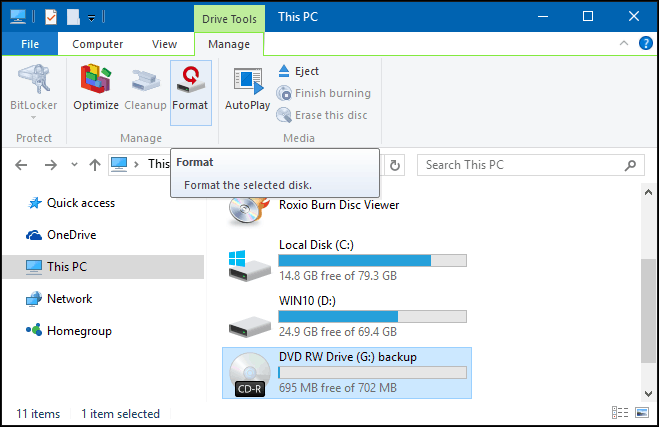
Iš tiesų naudinga kelionė žemyn atminties juosta, kuri vis tiek gali būti patogi, jei jums jos reikia.
Be to, jei savo kompiuteryje turite „Blu-ray“ įrenginį, jums gali būti įdomu sužinoti apie kai kuriuos kitus mūsų toliau išvardytus straipsnius.
- Kaip nukopijuoti ir konvertuoti „Blu-ray“ diską į MKV
- Kaip įrašyti ir saugoti duomenų krūvius tuščiame „Blu-ray“ diske
- Kaip įrašyti „Blu-ray“ filmus į tuščią diską
